Mango Whiteboard Animation Maker'da kullanıcılar, videoyu izlerken izleyicilerine mükemmel görsel ve işitsel efektler sağlamak için seslerini kaydedebilirler.
1. "Kaydet" simgesine tıklayın > "Kaydı Başlat" simgesine tıklayın
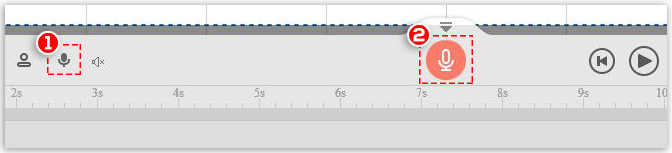
2. Geri sayımdan sonra kayda hazır olun
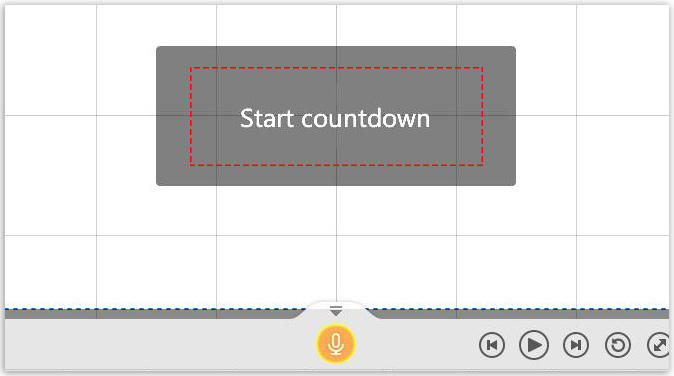
3. Bitirdiyseniz "Kaydı durdur"a tıklayın
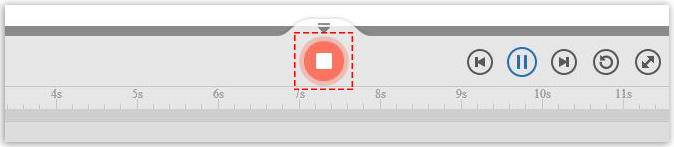
4. Kaydınızı dinlemek için "oynat"a tıklayın (Mevcut kayıttan memnun değilseniz "Yeniden kaydet"e tıklayın.) > "Uygula"ya tıklayın
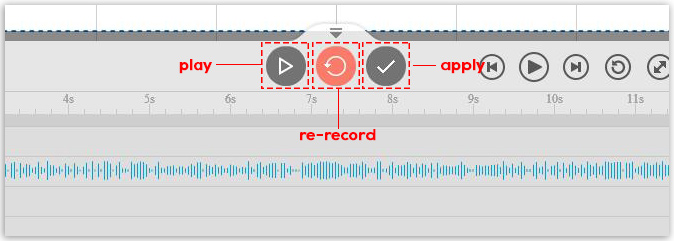
Kaydı uyguladıktan sonra şunları yapabilirsiniz:
1) Ses Zaman Çizelgesi'ndeki kayda tıklayarak Workplace'in sağ tarafındaki ayarları değiştirin
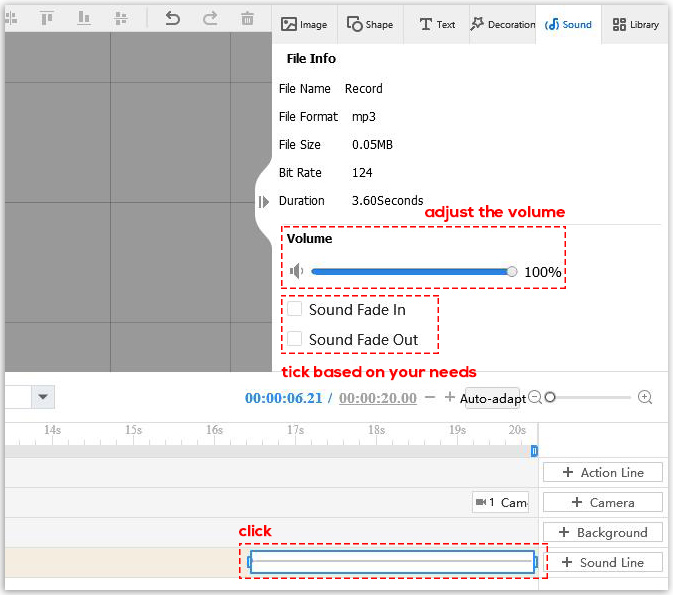
2) Ses Zaman Çizelgesi'ndeki kayda çift tıklayarak açılır penceredeki kaydı düzenleyin
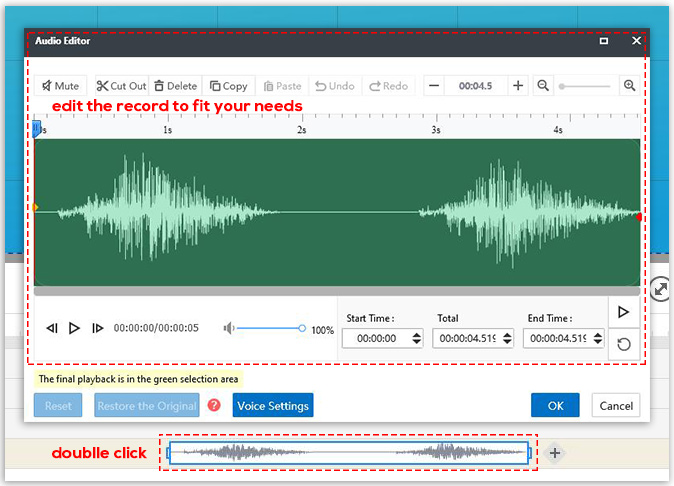
Tıklamak burada kaydın nasıl düzenleneceğini görmek için.



